笔者电子信息专业硕士毕业,获得过多次电子设计大赛、大学生智能车、数学建模国奖,现就职于南京某半导体芯片公司,从事硬件研发,电路设计研究。对于学电子的小伙伴,深知入门的不易,特开次博客交流分享经验,共同互勉!全套资料领取扫描文末二维码!
温馨提示:学而不思则罔,思而不学则殆。实践是检验真理的唯一标准!
目录
3.87 OrCAD软件相同网络连接点Junction的大小如何设置?
3.88 OrCAD中多个网络连接在一起时,显示网络名称的优先级是什么?
3.89 OrCAD软件Title Block中的原理图页数如何进行增加?
3.90 OrCAD软件Annote命令下的每个选项的含义是什么?
3.86 “Title Block”中的时间格式如何修改?
答:第一步,需要选中原理图根目录,执行菜单命令“Options”→“Design Properties”,进行原理图设计属性的修改。
第二步,进入设计属性之后,选择“miscellaneous”一栏,如图3-236所示,下面有一栏“Date Format”,通过下拉菜单可以选择不同的时间格式,根据自己喜欢的时间格式进行修改即可。
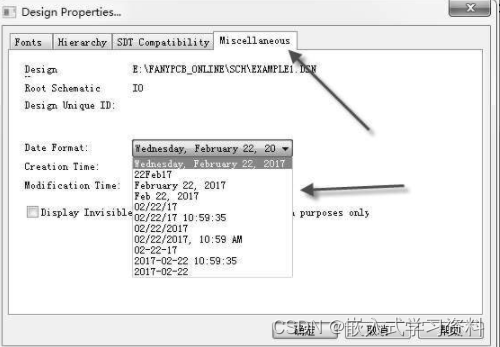
图3-236 选择不同的时间样式示意图
第三步,按照上述方法,修改时间格式以后,单击“确定”按钮保存原理图,再打开原理图的页面,显示的就是不同的时间格式了。
3.87 OrCAD软件相同网络连接点Junction的大小如何设置?
答:第一步,对参数进行设置。选中原理图的根目录DSN文件,执行“Options”命令,在下拉菜单中选择“Preferences”,进行参数的设置。
第二步,进入参数设置界面之后,选择“Miscellaneous”选项,如图3-237所示,在下面的设置当中,可以看到“Junction Dot”属性,这里即可对Junction点的大小进行设置。
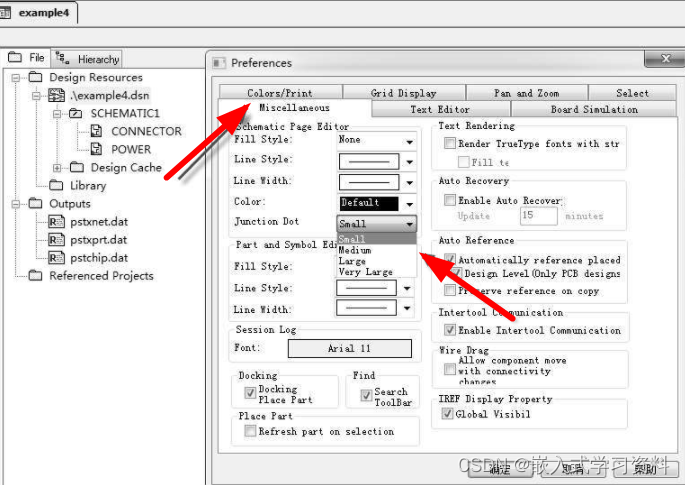
图3-237 Junction点参数设置示意图
第三步,参数的含义如下:
• Small:小型的连接点(此选项为软件安装系统的预设值);
• Medium:中型的连接点;
• Large:大型的连接点;
• Very Large:超大型的连接点。
第四步,按照上述参数进行设置,这里选择“Large”,单击“确定”按钮,这样连接点就增大了。
3.88 OrCAD中多个网络连接在一起时,显示网络名称的优先级是什么?
答:第一步,绘制一张原理图,放置很多地,使用不同的网络名称,如图3-238所示,它们所连接的网络分别为AGND、GND、GND_EARTH、GND_POWER等。
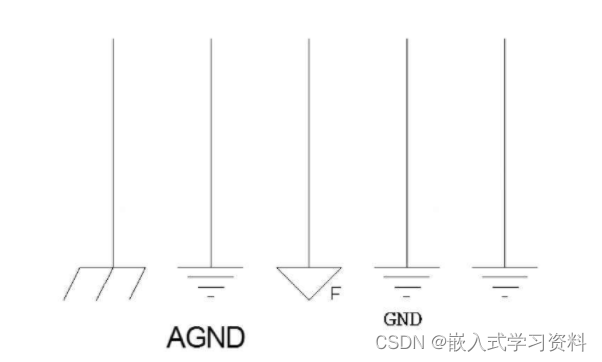
图3-238 各类不同的地放置示意图
第二步,把不同的地、不同的网络全部短接起来,如图3-239所示。
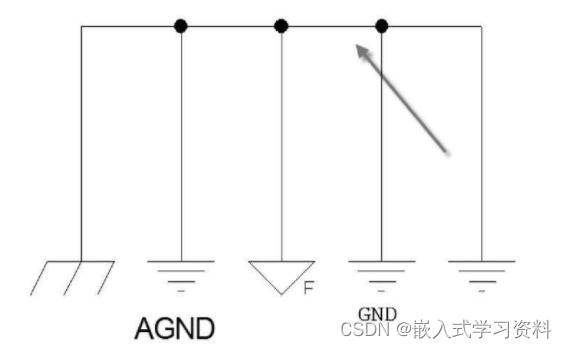
图3-239 所有的地网络串接示意图
第三步,把所有的地网络短接起来之后,我们看一下显示的网络名称是什么呢?双击显示网络,可以看到所有的网络名称都成了AGND,所以说把所有的地短接之后优先级最高的是AGND,大家都是服从AGND的。
这里我们就得出的结论是,在OrCAD软件使用过程中,当不同的网络名称接在一起后,系统默认是按字母顺序进行优先级分配的,网络名称字母顺序靠前的,就会被显示出来,靠后的就会被隐藏。
3.89 OrCAD软件Title Block中的原理图页数如何进行增加?
答:第一步,选中原理图的根目录DSN文件,然后执行菜单命令“Tools”→“Annotate”。
第二步,进入参数设置界面之后,需要选择两个参数,如图3-240所示,一个是在“Action”中选择“Incremental reference update”,另一个是在“Reset reference numbers to begin at 1 ine”中选中“Annotate as per PM page ordering”,然后单击“确定”按钮。
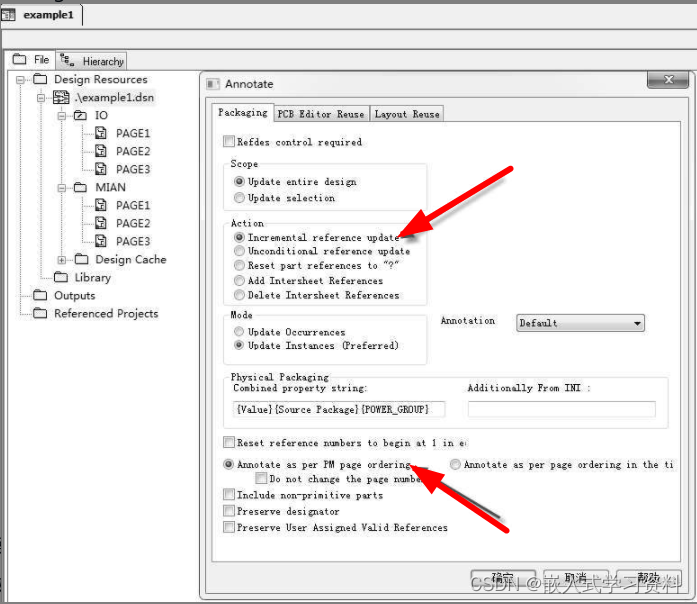
图3-240 参数选择示意图
第三步,单击“确定”按钮之后,再去看看“Title Block”中原理图栏的显示页数,可以看到,已经跟实际原理图显示的页数保持一致了,如图3-241所示。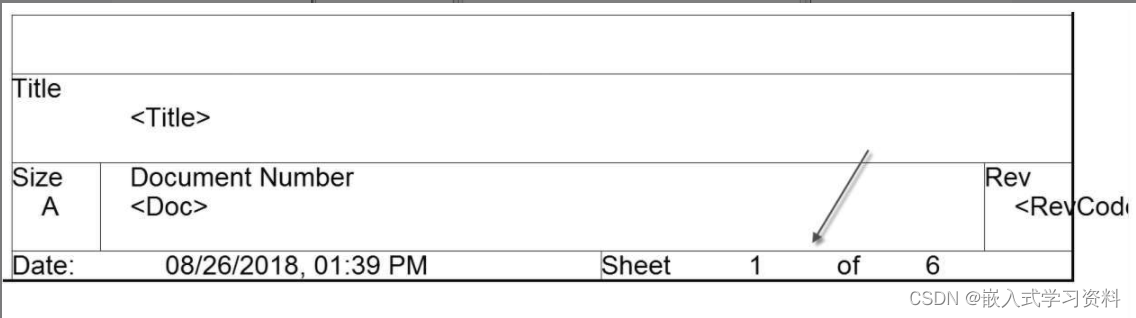
图3-241 原理图页数显示示意图
3.90 OrCAD软件Annote命令下的每个选项的含义是什么?
答:我们在运用OrCAD软件绘制完成原理图之后,一般都会使用Annote命令对原理图的位号进行重新排列,项目管理窗口中,选中所设计的项目,右击选择“Annotate”命令,会出现多个选项,各选项的含义如下:
•Update entire design:对整个项目中的所有元器件进行位号重排;
•Update selection:只对选取的页面进行位号排序;
•Incremental reference update:表示在现有的基础上进行增量排序;
•Unconditional reference update:无条件进行位号重排;
•Reset part references to “?”:把所有的位号都转变为“?”;
•Add Intersheet References:在Off Page连接符或端口上添加连接的页码标识;
•Delete Intersheet References:删除页面连接符或层次端口上已标注的页码标识;
•Update Occurrences:更新Occurrences属性,即属性中的黄色标识的所在栏,用于复杂层次电路的位号重排;
•Update Instances:更新Instances属性,即属性中的白色标识的所在栏,用于平坦式电路图的位号重排(Capture原理图工具会根据电路结构自动判断应该选取哪种模式,会在其对应的模式后面加“Preferred”字样);
•Reset reference numbers to begin at 1 in e:表示自动编号时每张图纸都从1开始;
•Do not change the page number:表示在排序时不改变页码;
•Preserve User Assigned Valid References:表示位号重排时保留具有硬位号属性的位号。若选择“Add Intersheet References”,单击“确定”按钮后,交叉标注的参数的含义如下:
•place On Off Page Connectors:指定交叉标注在连接符上;
•Position:指定交叉标注的位置;
•Format:指定交叉标注的格式,下方显示的是各种标注格式的预览;
•Port Type Match Matrix:指定跨页面连接符对应的管脚类型,可以根据工程师的连接端口管脚类型,控制交叉标注的添加;
•Report File:指定交叉标注的报告文件路径。
关注回复【更多资料】海量嵌入式资料赠送
笔者电子信息专业硕士毕业,获得过多次电子设计大赛、大学生智能车、数学建模国奖,现就职于南京某半导体芯片公司,从事硬件研发,电路设计研究。对于学电子的小伙伴,深知入门的不易,特开次博客交流分享经验,共同互勉!























 292
292











 被折叠的 条评论
为什么被折叠?
被折叠的 条评论
为什么被折叠?










